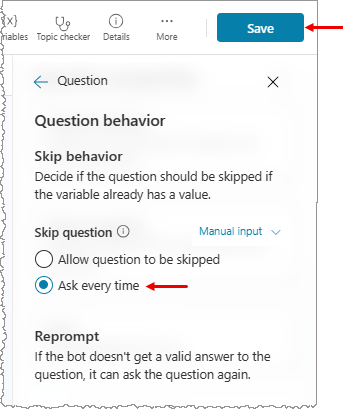Entiteettien ja paikkojen täyttämisen käyttäminen agenteissa
Merkittävä osa Copilot Studioin agenttikeskusteluista koskee luonnollisen kielen ymmärtämistä. Tekoäly pystyy ymmärtämään käyttäjän tarkoituksen. Käyttäjä voi esimerkiksi sanoa "yritin käyttää lahjakorttiani, mutta se ei toimi", ja agentti tietää reitittää käyttäjän aiheeseen, jossa käsitellään ongelmia lahjakorttien kanssa. Näin tapahtuu, vaikka käynnistinlauseissa ei ole tarkkaa lausetta.
Eräs luonnollisen kielen ymmärtämisen keskeinen osa on entiteettien tunnistaminen käyttäjän dialogista. Entiteettien käytön aloittaminen katsomalla video.
Entiteettiä voidaan pitää tietoyksikkönä, joka edustaa tietyntyyppistä todellisen maailman kohdetta, kuten puhelinnumeroa, postinumeroa, kaupunkia tai jopa henkilön nimeä. Entiteettien tarjoaman tiedon avulla agentti voi älykkäästi tunnistaa käyttäjän syötteestä tarpeelliset tiedot ja tallentaa ne myöhempää käyttöä varten.
Valmiit entiteetit
Agenttien entiteettien avulla voit tallentaa tietoja samanlaisiin ryhmiin.
Copilot Studio sisältää valmiiden entiteettien joukon, joka ilmaisee yleisesti käytetyt tietotyypit todellisen maailman keskusteluissa. Niitä ovat esimerkiksi ikä, värit, numerot ja nimet.
Entiteettien tarjoaman tiedon avulla agentti voi älykkäästi tunnistaa käyttäjän syötteestä tarpeelliset tiedot ja tallentaa ne myöhempää käyttöä varten.
Käytetään esimerkkinä Raha-entiteettiä.
Avaa agenttisi Copilot Studiossa ja valitse sivun yläreunasta Asetukset ja sitten valikosta Entiteetit.
Näkyviin tulee luettelo valmiista entiteeteistä, jotka ovat käytettävissä.
.png)
Valitse Raha-entiteetti avataksesi entiteetin tietoruudun.
.png)
Tässä on selitys tästä entiteetistä ja tavoista, joilla sitä voidaan käyttää etsittäessä rahaan tai valuuttaan liittyviä tietoja käyttäjän syötteestä.
Jos käyttäjä esimerkiksi kirjoittaa "se maksaa 1 000 euroa", Raha-entiteetin avulla agentti tietää, että 1 000 euroa tarkoittaa raha-tyyppistä tietoa. Kun agentti poimii tämän entiteetin ja tallentaa sen muuttujaan, se tallentaa numeroksi 1 000, vaikka ympärillä oli tekstiä.
Mukautetut entiteetit
Valmiit entiteetit kattavat usein käytettyjä tietotyyppejä. Joskus agentin kielen ymmärtämisen mallille on kuitenkin opetettava erityistä toimialuekohtaista tietämystä. Näin esimerkiksi silloin, kun luodaan tiettyä tarkoitusta palvelevaa agenttia.
Oletetaan esimerkiksi, että haluat luoda agentin ulkoiluvarusteita myyvälle myymälälle. Tässä tapauksessa sinun täytyy opettaa agentti tunnistamaan ulkoilutarvikeluokka dialogista.
Luo aluksi mukautettu entiteetti. Tässä tapauksessa voit luoda entiteetin, joka antaa agentille tietoja kaikista ulkoilutarvikeluokista.
Avaa agenttisi Copilot Studiossa ja valitse sivun yläreunasta Asetukset ja sitten valikosta Entiteetit.
Valitse Lisää entiteetti>Uusi entiteetti.
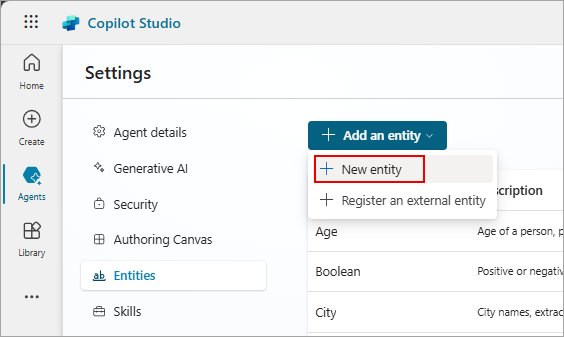
Valitse halutun tyyppinen entiteetti: joko Suljettu luettelo -entiteetti tai Säännöllinen lauseke (regex) -entiteetti.
Suljettu luettelo -entiteetit
Suljetut luettelot -entiteettien avulla voit määrittää nimikeluettelon. Nämä entiteetit sopivat parhaiten pieniin luetteloihin, joita on helppo hallita ja joissa on yksinkertaisia nimikeselitteitä.

Jos tämä vaihtoehto valitaan entiteetin luomisen yhteydessä, avautuvassa ruudussa voidaan määrittää entiteetin nimi ja valinnainen kuvaus sekä syöttää entiteettiin sisällytettävät nimikkeet.
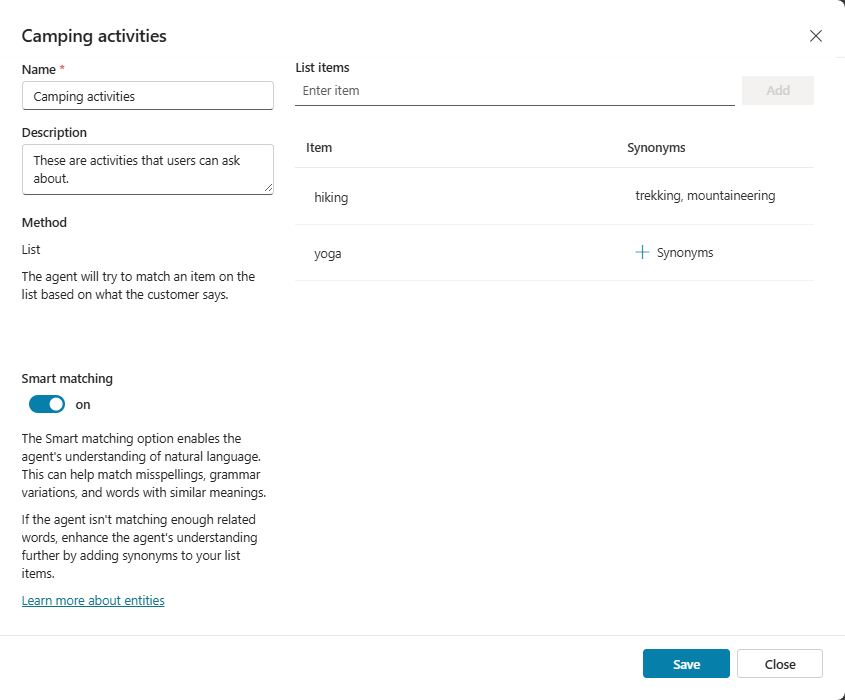
Voit tehdä seuraavat toiminnot nimikkeiden syöttämisen yhteydessä:
- Valitse kukin nimike ja vaihda sen nimeä.
- Valitse roskakorikuvake, jos haluat poistaa nimikkeen luettelosta.
- Valitse Synonyymit (tai valitse luetteloidut synonyymit, jos ne on jo lisätty) ja avaa Muokkaa synonyymeja -ruutu.
Voit lisätä synonyymejä, jos haluat laajentaa entiteettiluettelon kunkin nimikkeen vastaavuuden logiikkaa. Esimerkiksi vaellukseen tarkoitetun nimikkeen synonyymeja voivat olla patikointi ja vuorikiipeily.
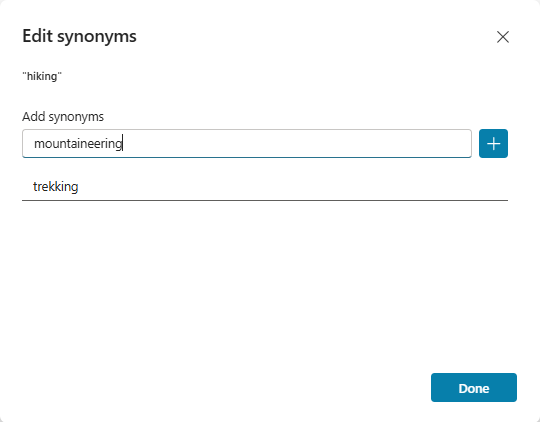
Jokaiselle entiteetille voi ottaa käyttöön myös älykkään kohdistamisen.
Älykäs kohdistaminen on osa agentin kielen ymmärtämisen mallin tukemaa älykkyyttä. Kun tämä vaihtoehto on valittuna, agentti tulkitsee käyttäjän syötteen sumean logiikan avulla entiteetin luetteloitujen nimikkeiden perusteella.
Agentti voi korjata kirjoitusvirheet automaattisesti ja laajentaa sen vastaavuuden logiikkaa semanttisesti. Agentti voi esimerkiksi määrittää automaattisesti softballin ja pesäpallon vastaavuuden.
Kun entiteetti on luotu tai sen muokkaaminen tehty, tallenna se valitsemalla Tallenna ja palaa entiteettiluetteloon. Valitse Hylkää peruuttaaksesi muutokset.
Säännöllinen lauseke (regex) -entiteetit
Säännöllinen lauseke (regex) -entiteettien avulla voit määrittää loogiset mallit, joiden avulla voit määrittää syötteen vastaavuuden ja poimia siitä tietoja. Regex-entiteetit ovat hyödyllisiä monitahoisten mallien ja käyttäjän syötteen vastaavuuden määrittämisessä sekä silloin, kun tietyt variaatiot on sallittava käyttäjille keskustelun syötteen muotoilua ja syöttämistä varten.
Voit esimerkiksi käyttää regex-entiteettiä nimikkeiden tunnistamisessa esimerkiksi käyttämällä seurantatunnusta, käyttöoikeusnumeroa, luottokortin numeroa tai IP-osoitetta merkkijonosta, jonka käyttäjä syöttää agenttiin.
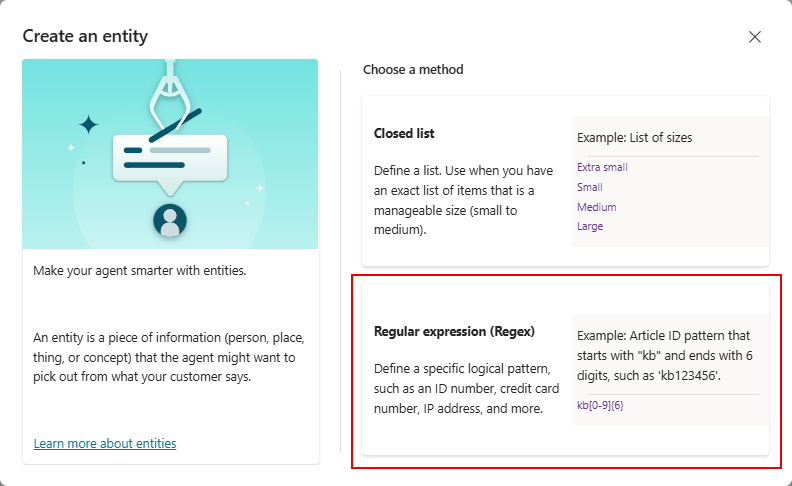
Kun olet valinnut tämän vaihtoehdon, voit määrittää entiteetin nimen, valinnaisen kuvauksen ja syöttää säännöllisen lausekkeen mallin, jota tulee käyttää entiteettikohteiden täsmäämiseen ja poimimiseen syötteestä.
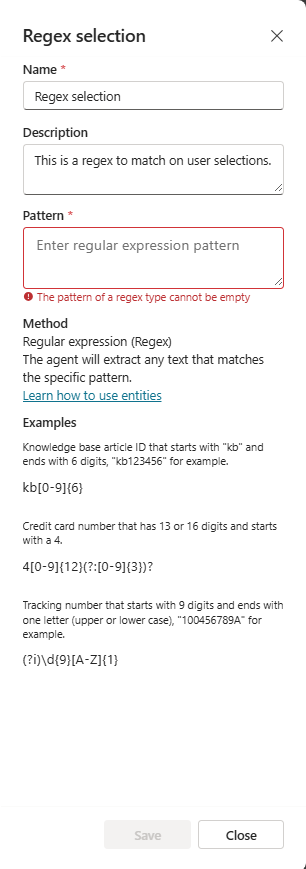
Copilot Studioin regex-entiteetti käyttää .NET:n säännöllisten lausekkeiden syntaksia.
Oletuksena mallin vastaavuuksissa kirjainkoko on merkitsevä. Voit tehdä siitä kirjainkoosta riippumattoman käyttämällä säännöllisen lausekkeen vaihtoehtoa (?i) mallin merkkijonossa. Joitakin perusesimerkkejä sisältyy regex-entiteettiruutuun. Lisätietoja syntaksista ja muita esimerkkejä on ohjeaiheessa Säännönmukaisen lausekkeen kieli - Pikaviite.
Jos haluat, että säännönmukaisissa lausekkeissa on useita malleja, voit käyttää vaihtoehtoista operaattoria | säännöllisten lausekkeiden ketjuttamisessa. Voit esimerkiksi yhdistää kaksi regex-mallia ja etsiä tuotetunnuksen koodin vanhaa ja uutta mallia.
Kun entiteetti on luotu tai sen muokkaaminen tehty, tallenna se valitsemalla Tallenna ja palaa entiteettiluetteloon. Valitse Hylkää peruuttaaksesi muutokset.
Entiteettien käyttäminen keskustelussa
Nyt olet antanut agentille tietoja ulkoilutarvikkeista luomalla tuoteluokkaentiteetin ja muutamia muita mukautettuja entiteettejä. Tämän jälkeen voit alkaa käyttää niitä agenttikeskustelun luomisen yhteydessä.
Siirry muokattavan agentin Aiheet-sivulle.
Avaa kerättävää entiteettiä koskeva aihe.
Valitse Lisää solmu -kuvake
 ja valitse sitten Kysy kysymys.
ja valitse sitten Kysy kysymys.Valitse Tunnistus entiteetti, jonka loit Mukautetut entiteetit -kohdassa.
.png)
Voit vaihtoehtoisesti valita nimikkeet, jotka näytetään painikkeina. Jos esimerkiksi haluat näyttää käyttäjille joitakin luokkia painikkeina, joista he voivat kätevästi valita syötteet, voit valita Valitse käyttäjän vaihtoehdot ja valita sitten vaihtoehdot luettelosta, joka sisältää mukautetun entiteetin luomisen yhteydessä lisätyt nimikkeet.
.png)
Anna tarvittaessa käyttäjän vastauksen tuloksen muuttujalle nimi.
Paikkojen täyttäminen
Paikkojen täyttäminen on luonnollisen kielen ymmärtämisen käsite, joka tarkoittaa poimitun entiteetin tallentamista objektiin. Copilot Studioissa paikkojen täyttäminen kuitenkin tarkoittaa poimitun entiteetin arvon sijoittamista muuttujaan.
Jatketaan retkeilytoiminta-aiheen käyttöä, joka käynnistyy kirjoittamalla testikeskusteluun "Haluan jotain tekemistä".
Aihe käynnistyy ja agentti kysyy toimintatyyppiä sekä näyttää painikevaihtoehdot, jotka on määritetty Esitä kysymys -solmun luomisen yhteydessä. Dialogipuussa aiheiden seuraaminen näyttää myös agentin, joka suorittaa juuri muokattua kysymyssolmua.
.png)
Käyttäjä voi käyttää ennalta määritettyjä valintoja valitsemalla jonkin painikkeista. Vaihtoehtoisesti he voivat kirjoittaa esimerkiksi "patikoiminen" ja nähdä, että se yhdistetään "vaeltamiseen", koska nämä kaksi sanaa on määritetty synonyymeiksi.
Aiheiden välinen seuranta osoittaa, että dialogi on oikein reititetty polkuun, jossa tuoteluokan arvo on "Vaeltaminen". Voit tarkastaa muuttujan arvon muuttujan katseluikkunasta sisällön tuotantoalustan alaosassa. Katseluikkunassa näkyy muuttujan arvo, joka on "Vaeltaminen".
Paikkojen täyttäminen tapahtuu käytännössä lisäämällä poimittu entiteetti "Vaeltaminen" muuttujaan VarCampType.
.png)
Voit käyttää niin sanottua ennakoivaa paikkojen täyttämistä, jossa käyttäjä voi määrittää useita tietoja, joiden vastaavuus määritetään useisiin entiteetteihin. Agentti ymmärtää automaattisesti, mitkä tiedot kuuluvat millekin entiteetille. Jos se ei ole varma aiotusta yhdistämismäärityksestä, se pyytää käyttäjältä tarkemman vastauksen antamalla vaihtoehtoja.
Tässä esimerkissä käyttäjä kirjoitti "Minulla on tylsää mutta pidän vuorikiipeilystä". Tämä viesti sisältää sekä käynnistinlauseen, jonka mukaan käyttäjä haluaa apua ulkoilma-aktiviteettien osalta, että myös toisen tiedon eli "vuorikiipeilyn", joka on entiteettimääritetty synonyymi vaeltamiselle. Tässä tapauksessa agentti täyttää sekä ulkoilutoiminnan valinnan että toiminnan tyypin entiteetin.
.png)
Aiheiden välisissä seurannassa näet, että agentti ottaa käsittelyyn tämän käyttäjän syötteen, ohittaa älykkäästi kysymyssolmun ja kysyy toiminnan tyyppiä.
Agentti kuuntelee käyttäjän syötteitä aina aktiivisesti ja muistaa tiedot, joten se voi ohittaa tarpeettomat vaiheet.
Käynnistetään testaaminen uudelleen ja kokeillaan toisen tapauksen käsittelemistä. Tällä kierroksella voit lisätä vielä pari kysymyssolmua, joissa kysytään esimerkiksi kuinka paljon aikaa sinulla on toimintoon (Kesto-entiteetin avulla) ja hintaluokkaa (käyttäen Raha-entiteettiä).
Tällä kertaa tuoteluokkakysymystä esitettäessä käyttäjä voi sen sijaan, että kertoisi agentille vain tuotekategorian, sanoa "Haluan ostaa vaelluskengät alle 100 dollarilla." Tässä esimerkissä agentti ei vain pysty reitittämään oikealle vaellustuotekategorian polulle, vaan myös aktiivisesti täyttämään paikat kysyen vaellusvarusteiden tyyppiä ja tavoitehintaluokkaa.
.png)
Ennakoivaa paikkojen täyttämistä voi hallita manuaalisesti solmun tasolla. Jos haluat aina kysyä kysymyksen tietyssä solmussa siitä huolimatta, onko paikka täytetty käyttäjän edellisten vastausten perusteella, voit poistaa käytöstä Ohita kysymys -vaihtoehdon kyseisessä kysymyssolmussa. Poista Ohita kysymys -vaihtoehto noudattamalla seuraavia ohjeita.
Valitse Kysymys-solmun Lisää-kuvake (…) ja valitse sitten Ominaisuudet. Kysymyksen ominaisuudet -paneeli avautuu.
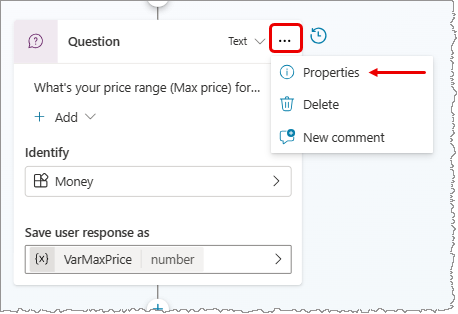
Valitse Kysymyksen ominaisuudet -paneelissa Kysymiskäyttäytyminen.
Valitse Kysymiskäyttäytyminen-paneelin Ohita kysymys -kohdassa Kysy joka kerta ja valitse sitten sivun yläosassa Tallenna.